Компанія Samsung припиняє підтримку класичного застосунку SmartThings з 14 жовтня 2020 року. Якщо ви використовуєте цей застосунок для управління своїм розумним будинком, саме час перейти на оновлений додаток SmartThings. Зараз ми розповімо, як здійснити перенесення ваших даних.
Чому потрібен перехід?
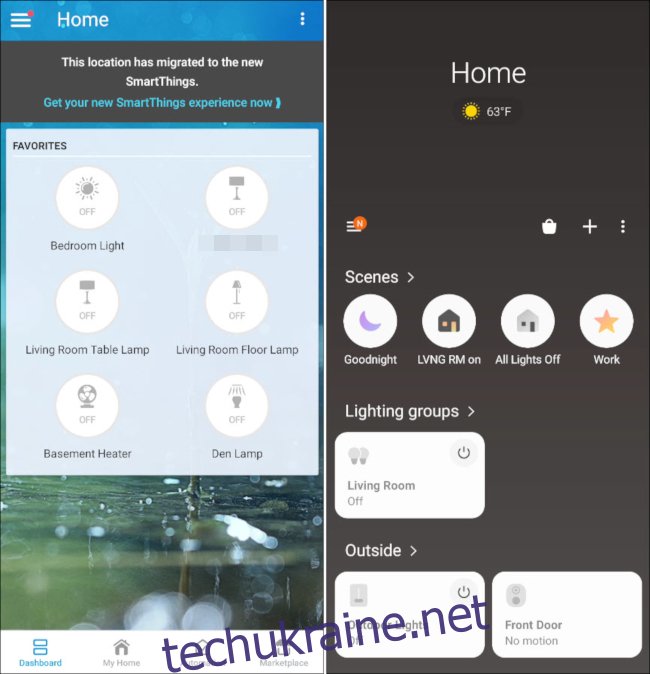
Зліва – SmartThings Classic, справа – новий SmartThings
З 14 жовтня 2020 року застосунок SmartThings Classic втрачає можливість створення та редагування сценаріїв, неможливо буде користуватися Менеджером кодів блокування або Монітором розумного дому. Він залишиться лише як інтерфейс користувача, непридатний для управління пристроями.
Якщо ви використовуєте застосунок лише як звичайний вимикач світла, вам точно слід оновитися до нового застосунку SmartThings. Тут ви отримаєте доступ до всіх своїх сценаріїв і розумних програм, а також до нових функцій, таких як автоматизація та групи освітлення.
Оновлений застосунок SmartThings має інший інтерфейс, до якого потрібно буде звикнути, але він містить ті самі можливості, що й класична версія.
Як перенести дані SmartThings
Перш ніж почати користуватися новим застосунком SmartThings, необхідно перенести ваші існуючі сценарії, Smart Home Monitor і Smart Locks. Інші налаштування будуть автоматично перенесені після входу в оновлений застосунок.
Відкрийте застосунок SmartThings Classic на вашому iPhone, iPad або Android пристрої. У верхній частині екрана ви побачите банер «Перенести це місце зараз», торкніться його.
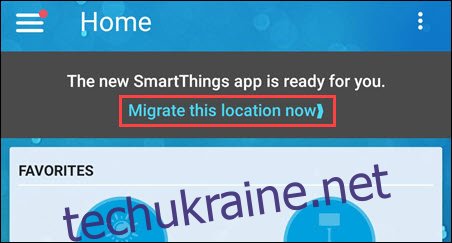
Далі застосунок покаже кілька слайдів із поясненням процесу міграції. Перегортайте слайди, а потім натисніть «Перемістити зараз», коли будете готові.
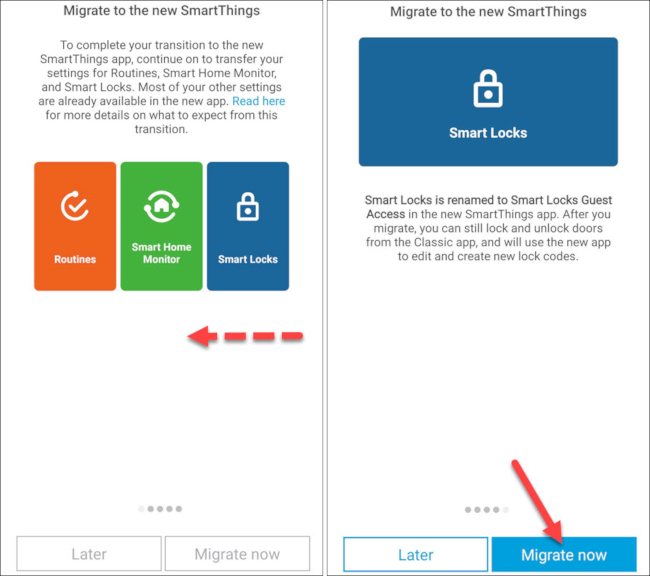
Після завершення ви повернетеся на головний екран SmartThings Classic. На банері з’явиться напис «Це місце переміщено на новий SmartThings». Натисніть «Отримайте новий досвід SmartThings зараз», щоб продовжити.
Зверніть увагу: цей процес потрібно виконати для кожного місця у вашому обліковому записі SmartThings.
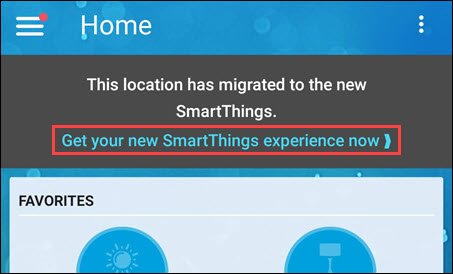
Застосунок надасть вам посилання для завантаження нового додатка SmartThings. Натисніть кнопку, щоб перейти до Apple App Store або Google Play Store та встановити новий додаток. Якщо він вже встановлений, натисніть «Отримав» внизу екрана.
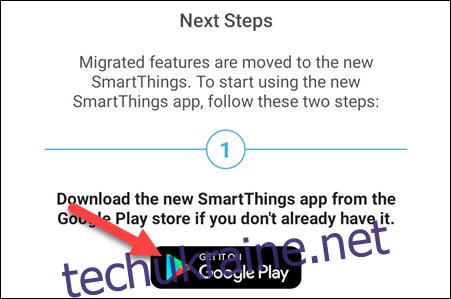
Після встановлення відкрийте оновлений додаток SmartThings на своєму iPhone, iPad або Android пристрої. Вам буде запропоновано надати застосунку певні дозволи. Далі натисніть «Почати». Увійдіть, використовуючи ті ж дані, що й в класичному застосунку.
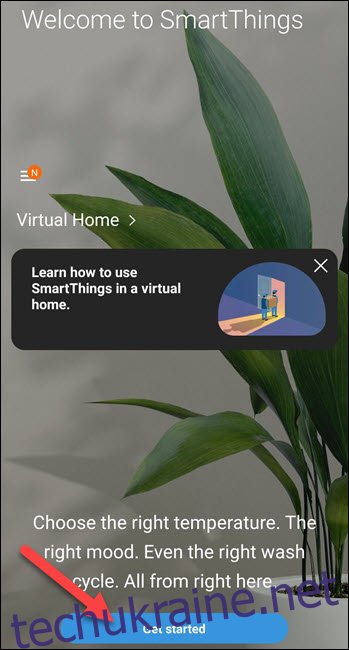
Готово! Ось кілька порад, які допоможуть вам розібратися з оновленим застосунком:
- “Підпрограми” тепер називаються “Сцени”.
- Автоматизацію можна налаштувати як підпрограми “Якщо це станеться, то зробіть це”.
- “Розумний домашній монітор” тепер має назву “Домашній монітор SmartThings”.
- “Smart Locks” перейменовано на “Smart Lock Guest Access”.
- Доступ до SmartApps можна отримати через бічне меню.
- Групи освітлення дозволяють вмикати та вимикати кілька світильників одночасно.
Тепер у вас все готово. Якщо щось відключиться, скористайтеся інструкцією, щоб повторно підключити SmartThings до Google Assistant.